7 bước cài đặt và kích hoạt Google Assistant Tiếng Việt trên iPhone
Google Assistant đã có mặt tại Việt Nam, tuy nhiên phiên bản dành cho iPhone iPhone chỉ có thể cài đặt tại thị trường Mỹ.
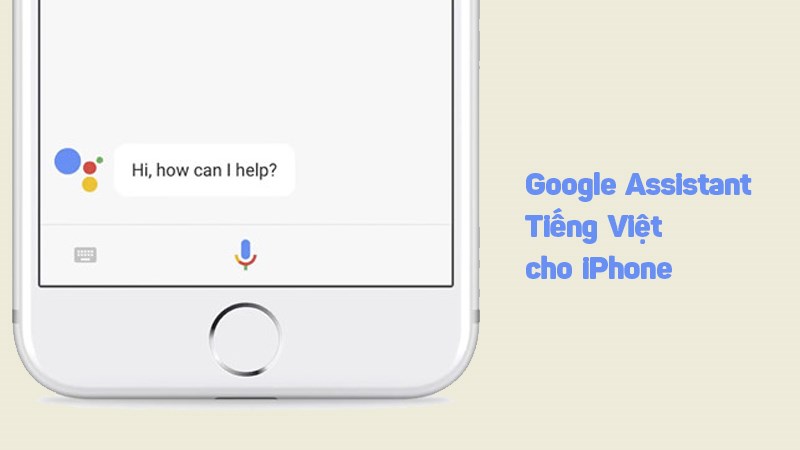
Dưới đây là 7 bước để các bạn tạo tài khoản App Store Mỹ để cài đặt Google Assistant trên chính chiếc iPhone của mình nhé.
Bước 1: Các bạn vào App Store > nhấn vào biểu tượng tài khoản của mình > sau đó đăng xuất.
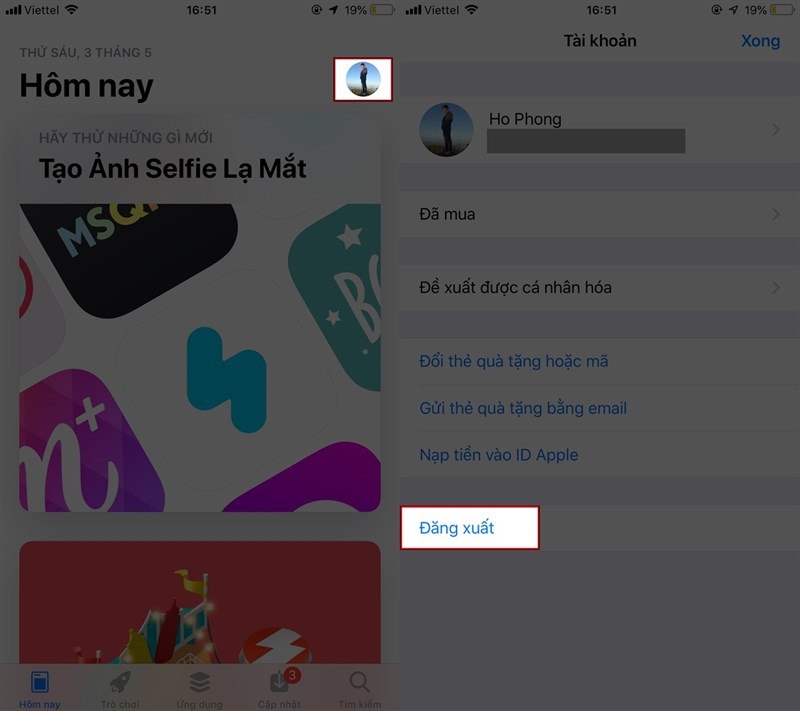
Bước 2: Các bạn vào lại App Store > nhấn vào biểu tượng avatar > nhấn vào bạn quên ID và mật khẩu.
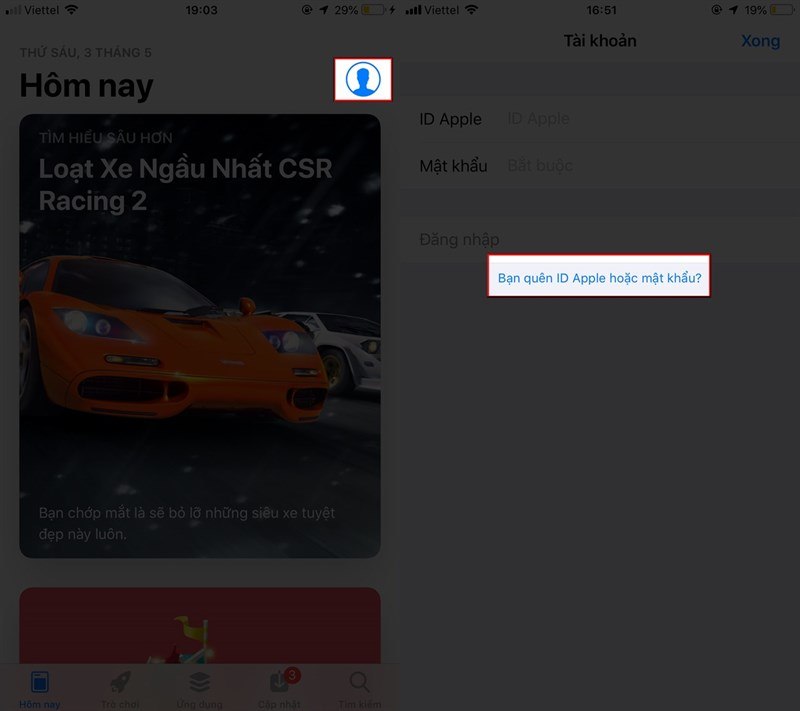
Bước 3: Ở tab ID Apple chọn mục đăng nhập > sau đó chọn Tạo ID Apple.
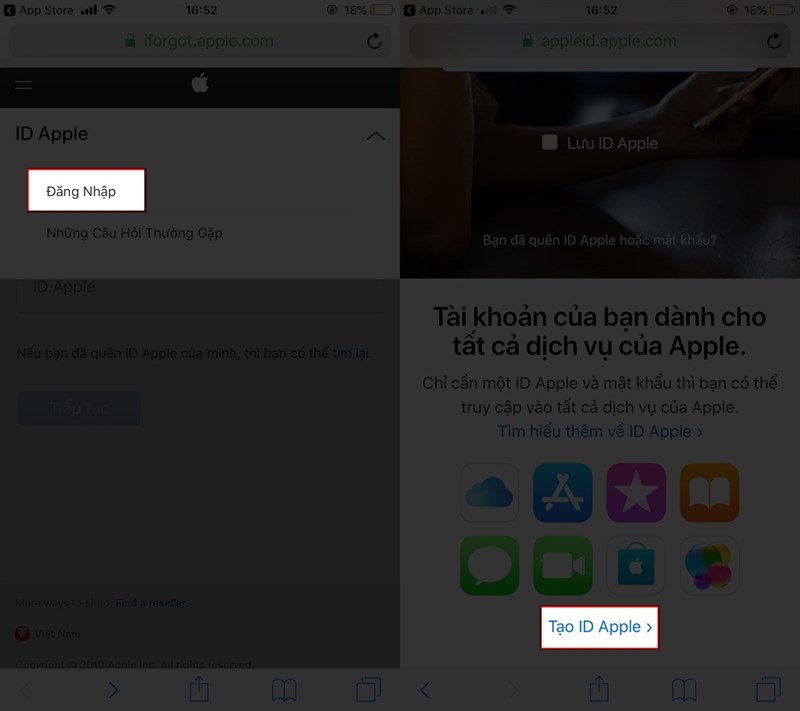
Bước 4: Điền các thông tin tài khoản, mật khẩu. Đặc biệt, chọn Quốc gia là Việt Nam.
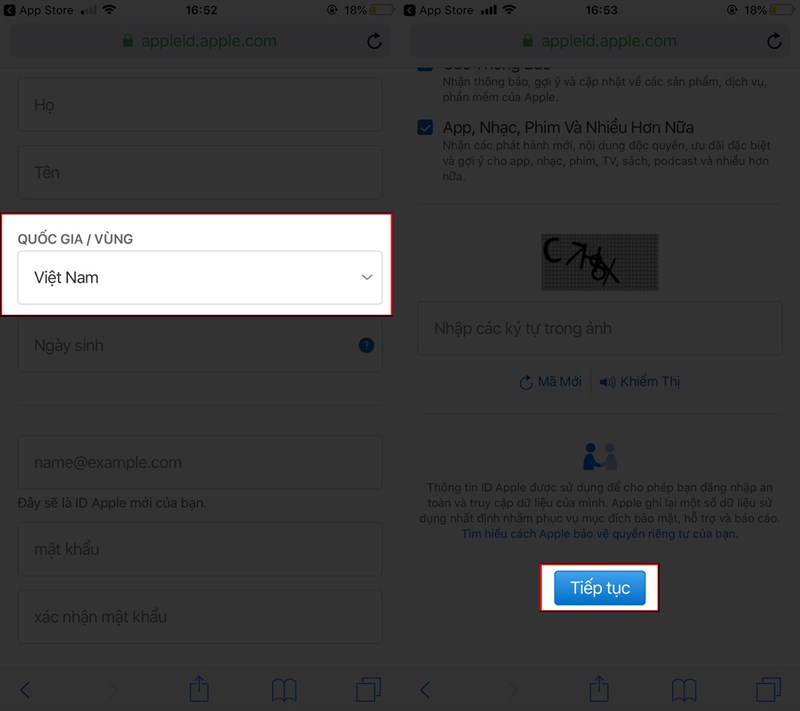
Bước 5: Sau khi khởi tạo thành công, thực hiện lại thao tác như bước 2, đăng nhập tài khoản và mật khẩu.
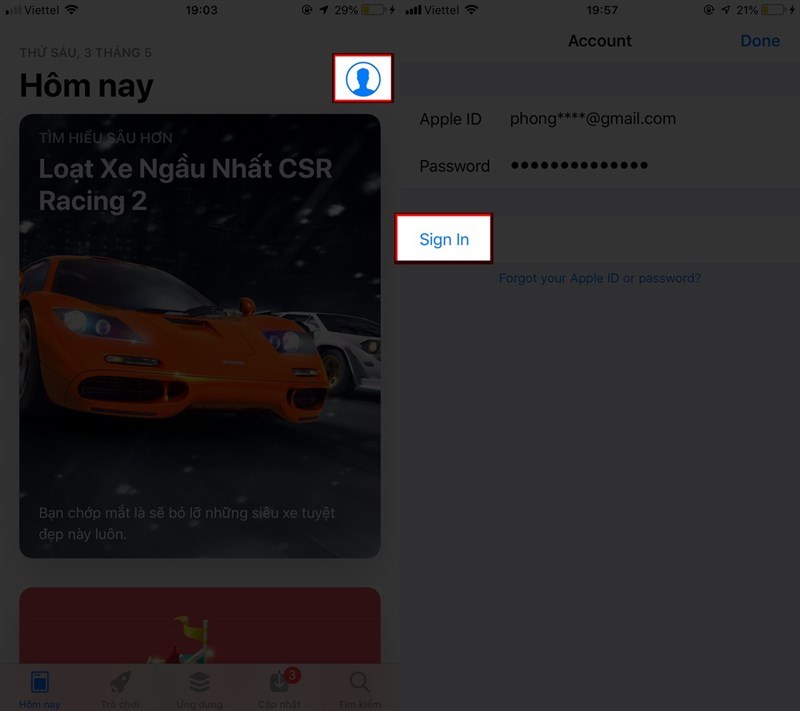
Lưu ý: App Store sẽ bắt bạn bổ sung một số thông tin để có thể sử dụng tài khoản này.
Bạn nhập địa chỉ 212 W 15th Ave, Anchorage, AK.
Zipcode khi được yêu cầu sẽ là 9950.
Số điện thoại là (907) 660 - 3942.
Bước 6: Sau khi đăng nhập hoàn tất, bạn sẽ tìm kiếm Google Assistant tải về.
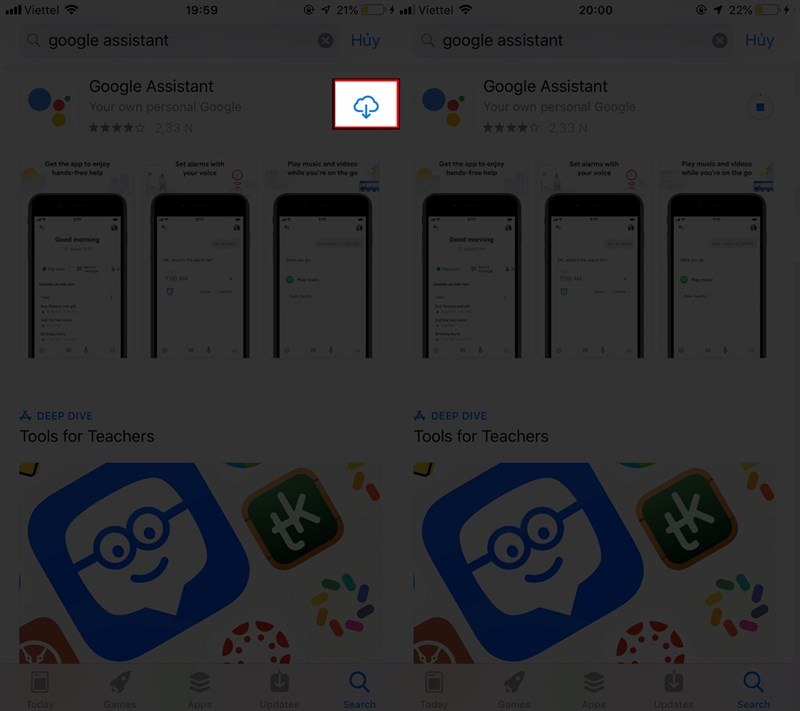
Sau khi download xong, các bạn vào app và thực hiện một số cài đặt ban đầu như sau:
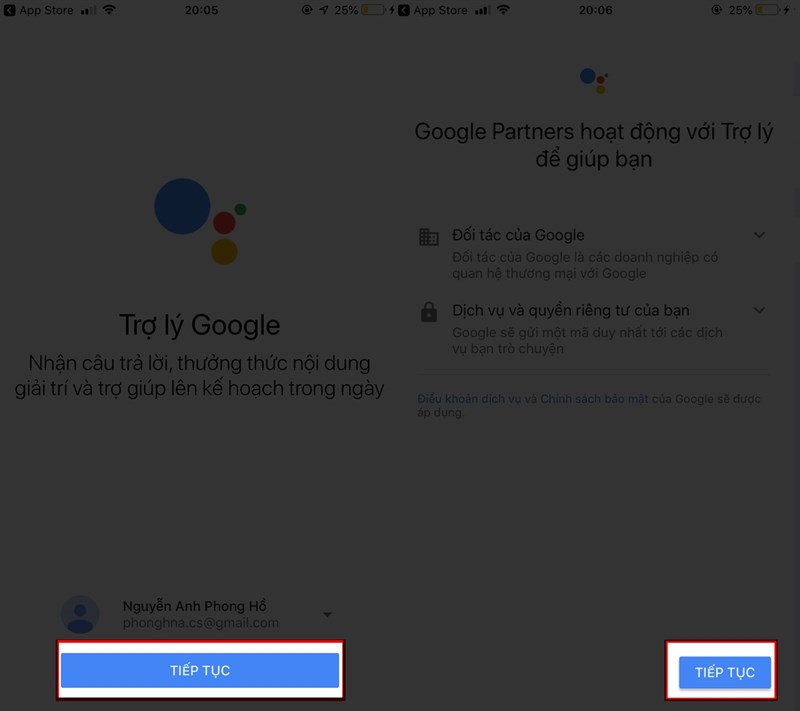
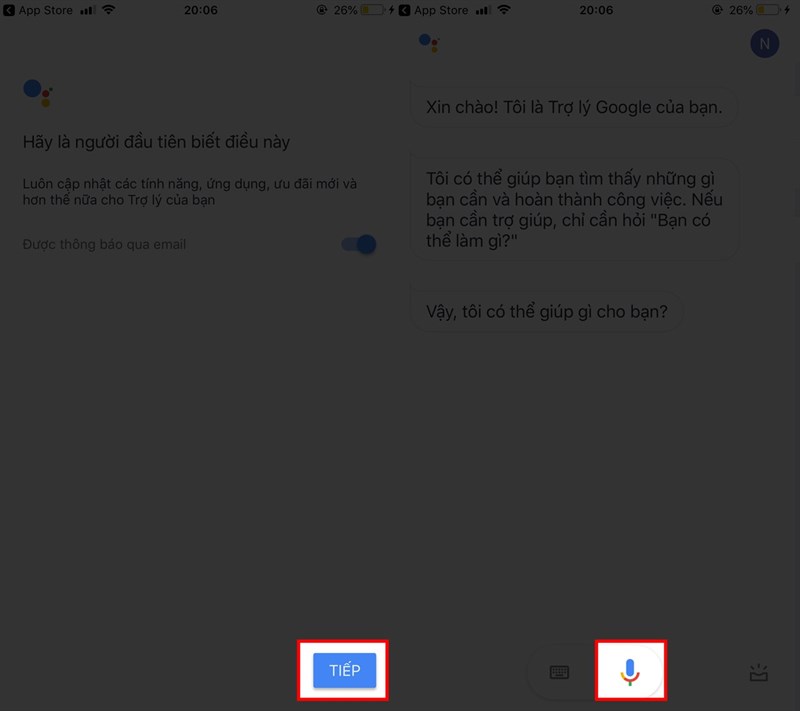
Bây giờ thì các bạn đã có thể nói chuyện với cô trợ lý Google rồi.
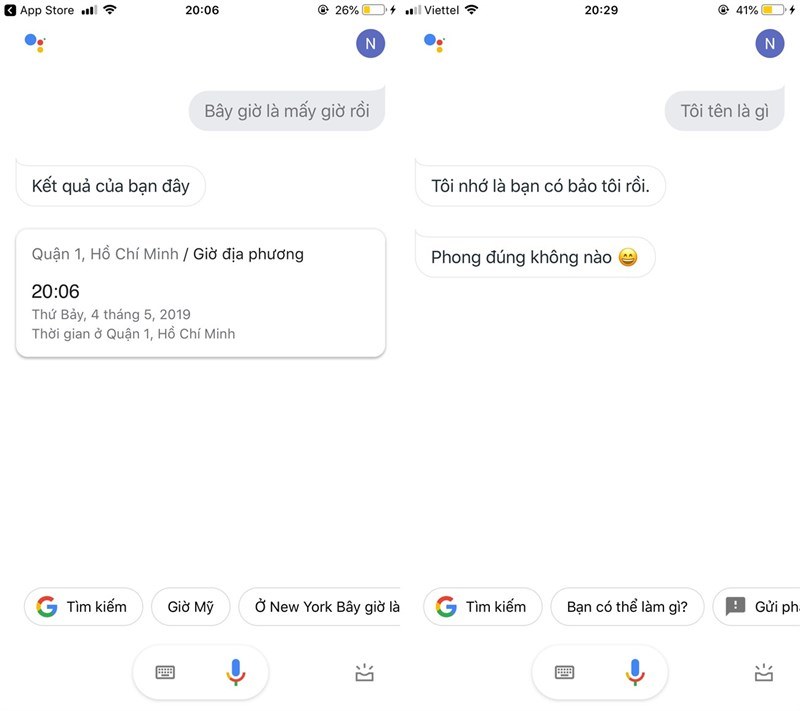
Bước 7: Thoát tài khoản App Store Mỹ đăng nhập tài khoản của bạn và sử dụng bình thường.
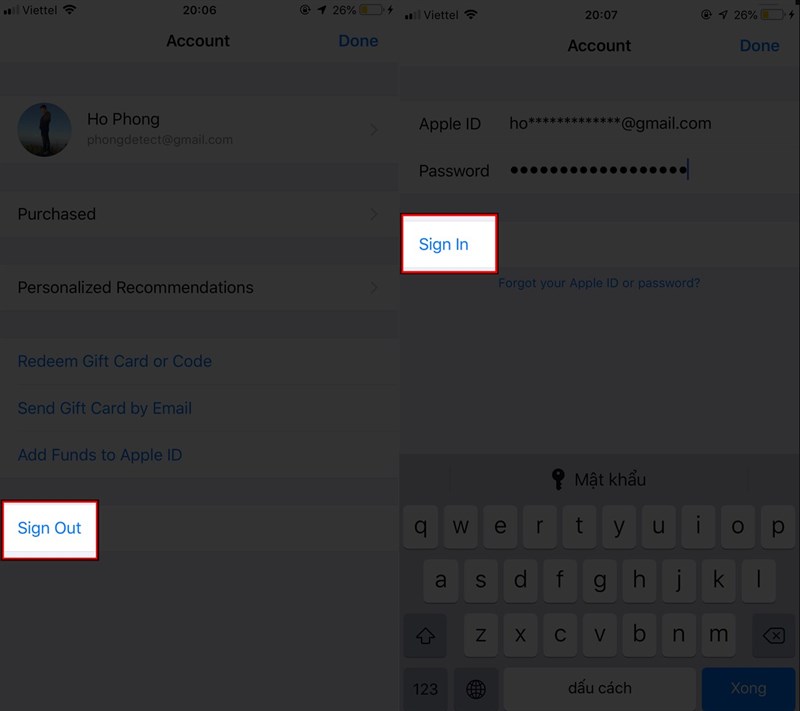
Sau 7 bước phía trên hy vọng các bạn có thể cài đặt và sử dụng Google Assistant trên chính chiếc iPhone của mình.































































